オプション設定
多くの機能はここで設定します。
- 多くのオプションがありますが、必要に応じて設定していきましょう。項目が多くありますが重要な設定も多いため、分けて解説いたします。
全てのオプションを使用せずとも全く問題はありませんが、どのような機能があるかを一度ご確認ください。各種設定 > オプション設定ページを開きましょう。
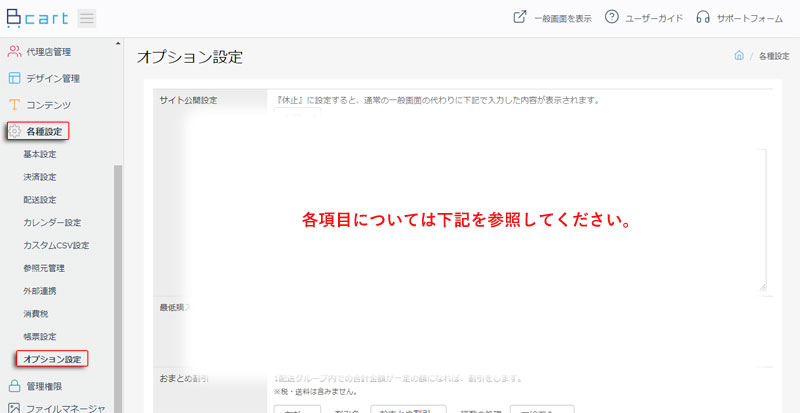
-
サイトの閲覧等に関わる制限
-
サイトを非公開にする、会員を自動で承認する、最低購入金額等の設定をします。
【1】
サイト公開設定
公開・休止の切替え サイトを休止扱いにし、一時的に表示させないようにします。
テキスト入力 休止に設定した場合、「メンテナンス中」などの休止の旨をメッセージで表示できます。HTMLでの記述も可能です。
※ 管理画面の「一般画面を表示」からはサイトを閲覧できます。
外部には公開されていませんので、デザインやコンテンツの編集を行う際も安心です。休止中のメッセージを一般画面で確認したい場合は、URLの末尾に「stop.php」と入力してください。
【2】
最低購入金額
有効・無効の切替え 設定金額以下では、注文手続きへ進めまなくなります。
最低購入金額 金額を設定します。税抜き価格に対しての設定となります。
【3】
おまとめ割引
有効・無効の切替え 設定の反映に使用します。
端数の処理 「四捨五入」「切り上げ」「切り捨て」から選択できます。
内訳 複数の内訳を設定することが可能です。
例)50,000円以上購入で5%割引、さらに100,000円以上購入で、10%割引といった設定が可能です。
おまとめの対象となる金額の範囲 サイト全体での設定になります。 (配送グループや商品によっての判定ではございません)
カート内の商品のうち、ひとつの配送グループ内での合計金額が一定の額になれば、割引をします。
※カート内での、別配送グループの商品金額を合算はしない計算です。
カートに入り、注文フォームに進んだ際に割引が計算されます。 消費税・送料・代引手数料は計算から除きます。
【4】
運用形態
サイトや価格などの表示を調整し、販路制限をおこなうことができる機能です。
■オープン
ログインをしなくても価格が表示されますので、非会員にも販売することが可能です。
非会員販売も可能となりますので「非会員に許可する支払方法」を設定してください。
※Paid・クロネコ掛け払い・マネーフォワード ケッサイ 【事前審査】は会員登録が必要なため選択できません。非会員専用の価格設定についてはコチラ
■セミクローズド
商品は見えるが価格は見えない設定です。
取引を希望する場合は会員登録(取引申請)を行っていただき、その後取引の可否を判断し承認するフローを設けることができます。■クローズド
直接URLを入力した場合でもログインフォームが表示されます。
ログインしなければサイトも商品も価格も何も閲覧する事ができません。
クローズドサイトに設定した場合、ログイン画面にメッセージを表示します。HTMLでの記述も可能です。
※他のページを表示させたい場合は、こちらでリンクを案内するよう記述してください。(会員登録ページ・自由ページ等)【5】
貴社独自会員IDでログイン
会員情報の編集で設定した、貴社独自会員IDとパスワードでログインする機能です。 有効にする
一般画面において貴社独自会員IDと、パスワードでのログインができるようになります。
※ Eメールとパスワードでもログインできます。
※「貴社独自会員ID」が空欄の会員は対象外です。会員登録時、「貴社独自会員ID」は他の会員と重複できなくなります(会員インポート時も同様)。
重複している場合は、重複している全ての会員が「貴社独自会員ID」でのログインができません。
無効にする
Eメールとパスワードでのみログインできます。
【6】
空のメールアドレスを許可
メールアドレスが空でも会員登録できるようにする機能です。 有効にする
有効にした場合、「貴社独自会員IDでログイン」機能が有効になります。
一般画面において貴社独自会員IDと、パスワードでのログインができるようになります。無効にする
Eメールの登録が必須となります。
【7】
会員承認
会員の承認方法を切替えます。 手動承認
管理者が管理画面にて承認をクリックする事により、初めてログインできるようになります。
その際、承認した旨のメールが申請者へ送信されます。自動承認
会員登録申請後、すぐにログイン、注文完了まで行う事ができます。
※注文を受け付けた時点で在庫数の変動などの履歴に反映されますので、自動承認に切り替える際はご注意ください。【8】
海外住所の追加
会員登録時に、住所の都道府県選択項目で「海外」が選択できるようになる機能です。 【9】
営業担当者
閲覧できる会員情報を制限する機能です。管理画面 > 会員情報 会員編集 などのページを、担当者以外は見れなくなります。
※ 営業担当者になっていない管理者は、全ての会員を閲覧できます。
営業担当者の機能を、有効または無効にします使わない(無効) ・会員情報編集、会員情報のページで、営業担当者の項目は表示されません。
・受注情報に表示されず・受注CSV・会員CSVにも出力されません。担当顧客のみに表示を制限して有効にする(有効) ・会員情報編集、会員情報のページに項目が表示され、表示の制限がかかります。
・受注情報に表示され・受注CSV・会員CSVに出力されます。
・営業担当者に紐づいている会員のみ、代理ログイン機能が有効です。
・営業担当者に紐づいている会員、および営業担当者が設定されていない会員の受注情報が表示されます。表示を制限せずに有効にする(有効) ・会員情報編集、会員情報のページに項目が表示されますが、表示の制限は行いません。営業担当者の登録だけが可能です。
・受注情報に表示され・受注CSV・会員CSVに出力されます。
・全ての会員情報を閲覧できますが、自身の営業担当者に紐づいている会員に対してのみ代理ログイン機能が有効です。
・営業担当者に紐づいている会員だけでなく、全ての受注情報が表示されます。【10】
価格グループ表示
一般画面にて、お客様側で価格グループを確認できるようになります。会員側では、「会員ランク」と表示されます。 非公開
会員は、自分の価格グループを知る事ができません。
会員に表示する
一般画面にてログインした際のサイドのログイン部分・マイページの登録情報編集にて価格グループが表示されます。
ただし、通常会員の場合は表示されません。
-
取引に関わる設定
-
商品・会員・受注に関係する設定をします。
【11】
会員情報変更アラート
マイページで会員情報が変更された際に、変更前と変更後の情報を、管理者宛にメールにて通知します。 管理者メールアドレスの設定につきましては、各種設定 > 基本設定からご設定ください。
【12】
会員毎の特別送料
「特別送料」は、送料または送料無料になる価格(送料無料設定)を会員ごとに設定ができる機能です。
ここでは「特別送料」を利用するかしないかを設定いただけます。
会員ごとの「特別送料」は各会員情報編集ページで設定します。利用する
会員ごとに「特別送料」を設定できるようにします。
会員ごとの送料・や送料無料を設定した場合、配送グループの送料設定よりも優先されます。利用しない
「特別送料」を設定できなくなります。
インボイス(適格請求書)設定が【無効】の場合
送料設定・送料無料設定の価格を
【税込価格】・【税抜価格】どちらで設定するかの選択肢が表示されます。※インボイス(適格請求書)設定を『有効』に切り替える際は、
【税抜価格】にて設定いただく必要があります。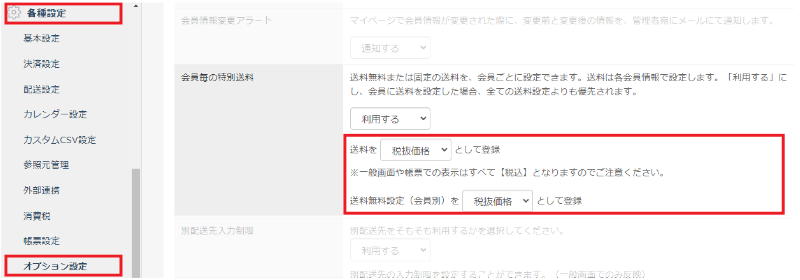 ご注意ください!
ご注意ください!設定を【税抜価格】に変更しても会員一覧で設定している
”特別送料の値”は変動致しません。
設定変更後は、必ず会員情報編集ページ”特別送料”の価格を変更してください。
インボイス(適格請求書)設定を【有効】にする際の設定手順や注意事項については、
インボイス(適格請求書)設定についてページをご参照ください。【13】
別配送先入力制限
別配送先の入力制限を設定することができます。
「利用する」
マイページ・注文フォームでも別配送先登録をご利用いただけます。
会員からの新規登録
「受け付ける」
マイページあるいは、注文フォームより新規でお客様自身が別配送先を入力できるようになります。
「受け付けない」注文フォームよりすでにご登録いただいている別配送先の選択はできますが、新規での入力はできません。
別配送先の編集・削除
「許可する」マイページ・あるいは注文フォームより登録済みの別配送先の情報を編集または削除することができます。
「許可しない」
マイページ・注文フォームの両方で別配送先の編集と削除ができなくなります。
各項目の設定
有効/無効の切替えで一般画面に表示するかしないかをお選びいただけます。必須にチェックを入れた場合、その項目の入力がない限り登録・更新ができなくなります。
会員に変更させないにチェックを入れた場合、会員様自身でその項目の変更ができなくなります。
【14】
在庫アラート
注文により在庫が無くなった場合、管理者にメールが送信される機能です。 【15】
会員価格グループ掛率機能
会員価格グループ掛率機能
価格グループ毎の掛け率を利用する・利用しないから選択します。
【16】
掛率価格計算時の端数処理
掛け率価格計算時の端数処理
価格グループ・商品グループ毎の掛け率が有効になっている際、
端数の計算方法について、切り捨て・切り上げ・四捨五入中から選択します。
※【15】会員価格グループ掛率機能が「利用しない」となっている場合は、端数の計算処理は適用されません。
※グループの設定について 価格グループと掛け率については 価格グループ設定
会員をグループに所属させるには 会員情報編集 の「価格グループ」
掛け率ではなく金額を指定するには 商品セット登録 にてそれぞれ設定します。
【17】
数量割引
購入商品数に応じた価格設定が可能になる機能です。
「利用する」を選択するとセット編集ページにて価格の設定ができるようになります。
【18】
表示制限機能
商品毎あるいは商品セット毎に、特定グループの会員には、商品を表示させないようにする機能です。 ※ 表示グループ設定 にて、商品基本情報・セット情報の表示・非表示設定が行えます。
切り替えたい商品は商品情報編集 の非表示フィルタでそれぞれ設定します。
さらに、商品は見せるがセット価格はお見せしない、といった設定もできます。
詳しくは商品セット登録 を参照してください。
【19】
商品販売期間
商品単位で販売期間を設定します。販売開始前の商品と販売終了後の商品は表示されなくなります。 利用する・利用しない
【利用する】を選択すると、商品基本情報ページにて項目が追加されます。また、商品CSVにも出力されます。【20】
対応状況の会員への表示
「受注の対応状況」や「発送状況」が会員のマイページ・メールへ表示されるかどうかを設定します。
表示されるべきか表示されない方がよいのかは、次項の「対応状況のカスタム項目」の内容に依ってきますが、
表示することで、会員様へのアナウンスが正確になるといった機能です。
※「マイページでの検索」を表示にすると、管理画面で選択可能な全ての対応状況が会員側に表示されます。ご注意ください。
【21】
受注の対応状況
受注管理 > 受注一覧 の『対応状況』 に反映されます。
あらかじめ用意されている「対応状況」の他に、追加・編集・削除したい場合記入してください。
※受注データの中で、既にその対応状況が使われている場合削除はできません。
※カスタム項目は連番で増やしていくことができますが、連番の途中の項目に関しては削除できないようになっております。
【22】
Bカート受注CSV(標準)
受注CSVを出力する際に、受注商品行として各項目の出力有無を制御できます。 1)送料を商品行に出力 2)決済手数料を商品行に出力 3)ポイントを商品行に出力
上記の3項目で制限を行うことが可能で、
各項目では【出力する】【出力しない】をプルダウンで制御できます。【税込金額として出力】の項目につきましては、
あくまでインボイス(適格請求書)設定が【無効】の受注にのみ適用されます。※インボイス(適格請求書)設定が【有効】の受注には、
チェックが入っていても一律で税抜金額が出力されますのでご留意ください。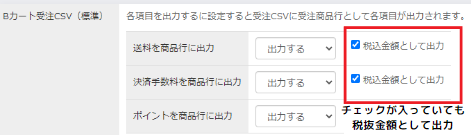
インボイス(適格請求書)設定が【無効】の受注は、下記の手順にてご確認ください。
・受注管理 > 受注一覧 の【絞込オプション】を開く
・「インボイス(適格請求書)設定」にて『無効』を選択
・【検索】をクリック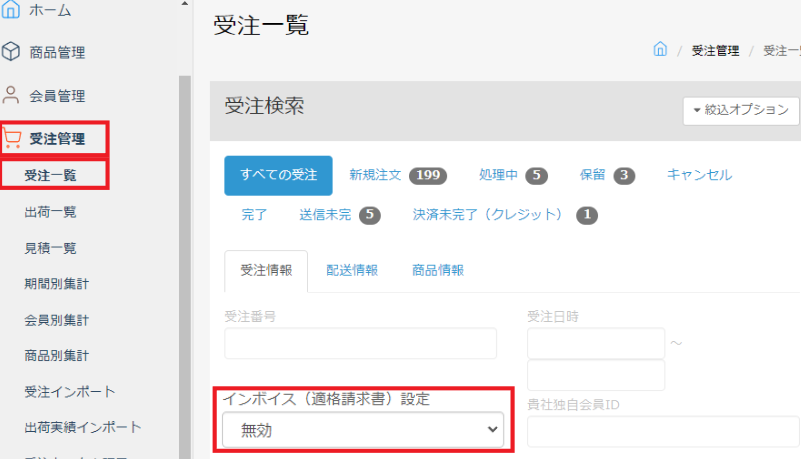
【23】
カスタムCSVの自由項目数
各種設定 > カスタムCSV の『自由項目の数』 に反映されます。
あらかじめ用意されている「自由項目」に、さらに追加したい場合変更してください。【24】
『別品番在庫参照』の
CSV設定
商品セット編集ページにて『別品番在庫参照』を利用いただいている場合にご活用いただく項目です。
管理画面上では【品番】【セットID】いずれかの方法にて別品番で登録いただいている在庫の参照が可能ですが、
CSVデータではどちらか一方の設定のみエクスポート、ならびにインポートが可能となります。
そのため、CSVでの更新作業を想定される場合は、管理画面上での各セットごと紐付け方法をすべて統一して登録することを推奨いたします。※設定された内容とセット情報ページで選択された内容が異なる場合、下記のような動作になりますのでご注意ください。

-
その他の設定
-
その他の設定をします。
【25】
見積機能
カートに入れた後、受注ではなく「見積もり」として受け付ける機能です。
受け付けた見積もりは、管理画面ならびに一般画面内のマイページから見積書としてダウンロードできるようになります。
また、管理画面と一般画面のマイページ > 見積一覧ページからは、その金額で受注することも可能です。利用する/利用しない
利用する場合のみ、管理画面 > 受注管理 > 「見積一覧」から見積もり関連のメニューが表示され、
一般画面内の会員毎のマイページにも見積もりへ進むボタンが表示されます。
見積有効期間
その見積もりで受注できる期限になります。
※一般画面のみ適応される仕様ですので、管理画面からは有効期間に関わらず見積書のダウンロードが可能です。
備考
備考は、帳票の下段の備考欄に挿入されます。あらかじめどういった備考を載せるか選択します。
設定は、管理画面の各種設定 > 帳票設定から『帳票の定型備考』にてご設定いただけます。
【26】
参照元機能
参照元を記録する機能を利用します。
会員がサイトを訪れた際に、メールマガジン等の特定の参照元(リファラー)があれば、その情報を記録する機能です。
記録するタイミングは、「会員登録時」「受注時」の2通りがあります。
「利用する」を選択すると、各種設定のメニューに「参照元管理」のメニューが表示されます。
詳細な設定はそちらで行うことが可能です。【27】
受注一覧での表示項目
受注一覧に表示する項目を、任意のものだけにできます。
ドラッグアンドドロップで、表示したい項目を下段に移してください。選択できる項目は、「会社名」「受注番号」「受注総額」「配送先住所」「配送先会社名」「配送先都道府県」
「メモ」「お客様からの連絡事項」「お客様への連絡事項」「決済確認日」「送り状番号」「受注カスタム項目」「納品日」のみとなります。
※対応状況などは必ず表示されます。【28】
受注商品並び順
受注後の商品に対して、商品の並び順を選択頂く事が可能です。
指定できる並び順は「カートに入れた順」か「Bカート商品ID降順」のいずれかになります。【29】
出荷一覧機能
出荷情報を一覧で確認できる機能です。
この機能を有効にすると、管理画面 > 受注管理内に『出荷一覧』項目が追加され、受注管理で行う分納・同梱に関わる操作が容易になります。【30】
マイページで
納品書ダウンロード機能
発送状況が「発送済」の受注であれば、会員様ログイン後のマイページにて、
注文履歴から納品書をダウンロード頂くことが出来るようになります。「納品書に金額を記載する」にチェックを入れることで、
マイページで出力される納品書に金額を表示する事が可能です。【31】
管理画面アクセス制限
グローバルIPアドレス(v4)を指定して、管理画面へのアクセスを制限できる機能です。 【32】
パスワード強度設定
会員登録時・ログイン時などの際に使用するパスワードに強度設定を行うことが可能です。 1文字制限
英字(大文字)・英字(小文字)数字・記号(※いずれも半角のみ)の内容で、
チェックした項目が必ず1文字以上含まれるように入力制限を行うことが可能です。2最低文字数
4文字から16文字までの間で、任意の文字数を指定することが可能です。【33】
品番の重複許可
「有効」にした場合、セット情報における【品番】を重複(同じ品番での複数登録)が可能になります。 【34】
SMTPサーバ設定
(メール配信時)
メール配信機能(※会員一覧からのメール配信)をご利用いただく際に、設定していただいたSMTPサーバからメールを送信できます。
こちらを設定していただくことで、メール配信機能の月間配信数に関係なくメール配信をすることが可能になります。また、別途送信元メールアドレスが設定できるので、会員一覧からの手動配信メールと、「注文受付メール」等の自動配信メールでメールアドレスの出し分けも可能となります。
※受注一覧から送信できるメールや自動返信メールは従来どおりBカートのサーバー経由で送信されます
※送信元メールアドレスにはBカートのメールアドレス(bcartmail.comやbcart.jp)は設定できません。SMTPについての概要や詳細な設定方法に関しましては、【SMTPのご利用について】をご確認ください。
【35】
XMLサイトマップ設定
任意で作成いただいた検索エンジン用のXMLサイトマップの登録が可能です。 XMLサイトマップとは
検索エンジンに対して、サイト内にあるページをリストアップして伝えるファイルを指し、
XMLサイトマップを提供すると、検索エンジンのクローラがページをクロールしやすくなるメリットがあります。なお、「サイトマップ」という名称ですが、
サイトへの訪問者向けにサイトの全容を示す一般的な「サイトマップ」とは異なるものです。設定いただいたサイトマップをご確認いただく際には、内容入力後にページ最下部から【更新】して頂き、
「XMLサイトマップ」をクリック、もしくは『https://○○○/sitemap.xml』にアクセスしてご確認ください。※Bカート上で入力内容(構文)の確認は行っておりません。
※上記の設定は、フッターメニューに存在する「サイトマップ」のページとは関連しない項目となります。サイトマップの表示について
『XMLサイトマップ設定』が正しく保存されている場合 保存されたサイトマップが表示されます。 『XMLサイトマップ設定』が空欄で保存されている場合 【ページが見つかりません。URLに間違いがないかご確認下さい。】と表示されます。 『XMLサイトマップ設定』が正しく保存されていない場合 エラー画面が表示されます。
エラー文面を確認いただき、記述内容をご調整下さい。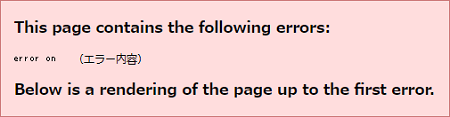
【36】
月毎の注文限度額設定
会員単位での、月毎の注文限度額を設定する機能です。 利用する
会員情報編集から【自社掛払い】における会員単位での、月毎の注文限度額を設定することが可能です。
限度額をリセットするタイミングは、会員情報に締め日の設定があれば締め日を参照、締め日の設定が無い場合は月末となります。決済方法が【自社掛払い】の場合にのみ、設定いただいた『月毎の注文限度額設定』が適用されます。【自社掛払い】以外の決済方法に関する限度額の設定は、出来兼ねておりますのでご注意ください。該当機能が【利用する】となっている場合、会員CSVデータに『月毎の注文限度額』の項目が追加されます。【利用しない】として頂いた場合には、対象項目はCSVには追加されませんので、ご留意ください。利用しない
『月毎の注文限度額』を設定できなくなります。【37】
独自タグ
利用する
Bカート管理画面のフリースペース等への入力内容として使用することができ、
一般画面で入力内容が表示される際に、情報を動的に置き換える(置換する)ことが可能となる、
Bカート独自の『独自タグ』機能をご利用いただけます。利用しない
『独自タグ』をご利用いただけません。【38】
更新
更新する事により、設定が反映されます。忘れずに反映させましょう。
※ HTMLの詳細については、デザイン > HTML使用 をご覧ください。
